Как да шифровате файлове и папки в Windows 11
Microsoft Windows 11 Герой / / April 02, 2023

Последна актуализация на

Когато става въпрос за защита на вашите данни, ще искате да шифровате вашите файлове. Използвайте това ръководство, за да научите как да шифровате файлове и папки в Windows 11.
Файловете и папките на вашия компютър са жизненоважни; ако искате да ги запазите защитени, криптирането е един от най-добрите начини да ги запазите поверителни и сигурни.
Microsoft включва вградено криптиране със своята система за шифровани файлове (EFS), която е услуга, която можете да използвате за шифроване на устройства, файлове и папки. Криптирането е свързано с акаунта на потребителя и е недостъпно за други потребители на компютър.
EFS не е толкова сигурен, колкото други методи за криптиране BitLocker тъй като ключът се запазва локално. Все пак е безболезнено и ви позволява да шифровате файлове и папки в Windows 11.
Шифроване на файлове и папки в Windows 11
Подобно на Windows BitLocker, EFS криптиране може да се използва за криптиране на най-критичните файлове на вашия компютър. Използването на вградено криптиране е лесно и е на една ръка разстояние. Освен това, тъй като EFS е свързан с вашия потребителски акаунт, ние ще ви покажем как да архивирате вашия ключ за шифроване на сигурно място, така че никога да не губите достъп до файловете и папките.
Забележка: За да използвате EFS, вашият компютър трябва да работи с издания на Windows 11 Pro, Enterprise или Education. EFS криптирането не е налично в изданието Windows 11 Home.
За да шифровате папка, пълна с файлове, или един файл, използвайте следните стъпки:
- Стартирайте File Explorer и отидете до файла или папката, които искате да шифровате.
- Кликнете Имоти от контекстното меню, което се появява.
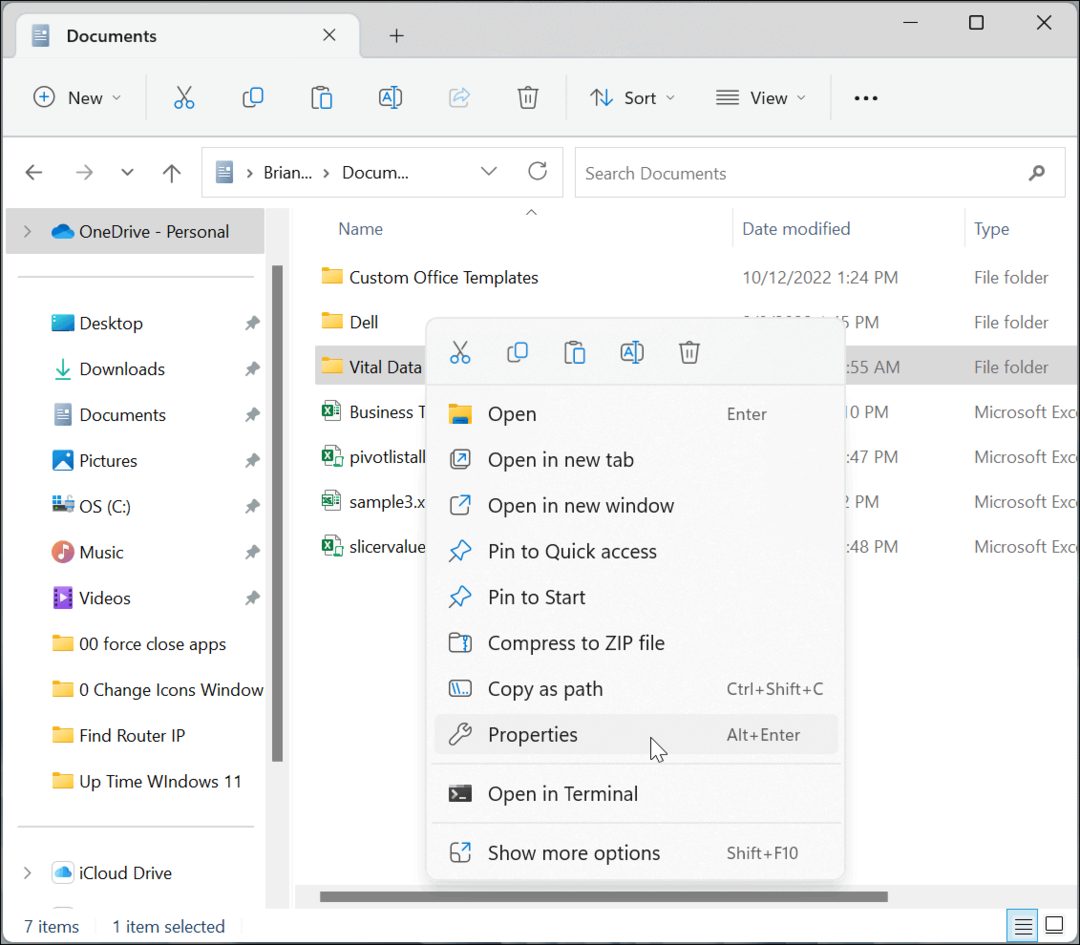
- Осигурете Общ е избран раздел и щракнете върху Разширено бутон.
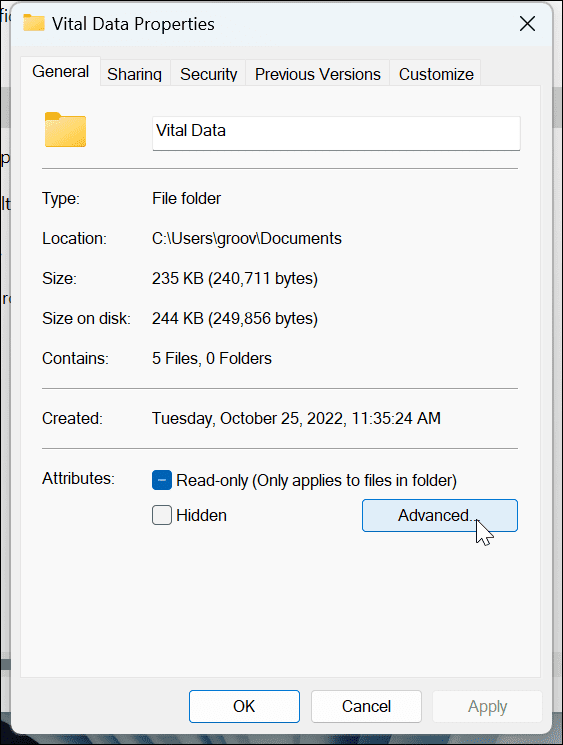
- В Разширени атрибути екран, под Компресирайте или шифровайте атрибути раздел, проверете Шифровайте съдържанието, за да защитите данните опция.
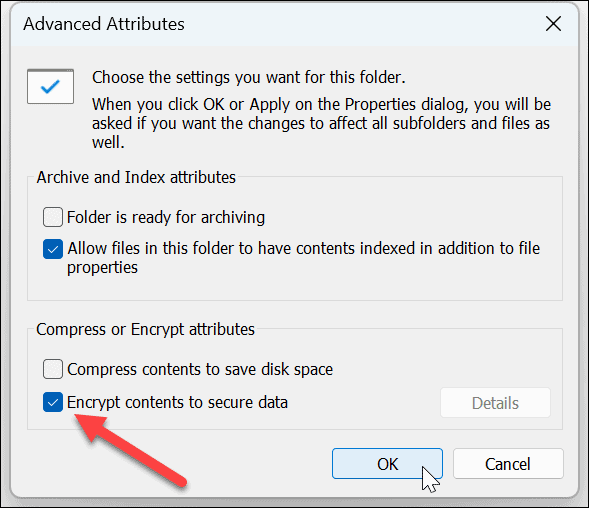
- Кликнете Добре.
- Ще се върнете към екрана със свойства на папката - щракнете Приложи.
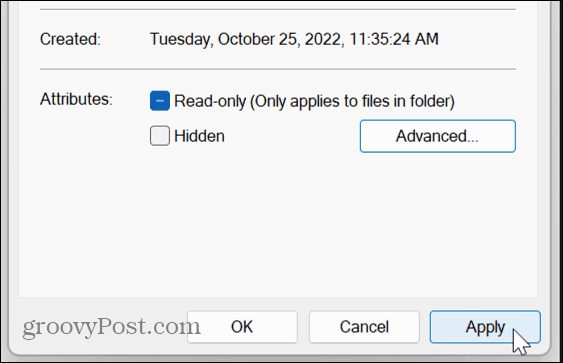
- Изберете опцията да приложите промени само към папката или да приложите промени към папката и цялото й съдържание и щракнете Добре.
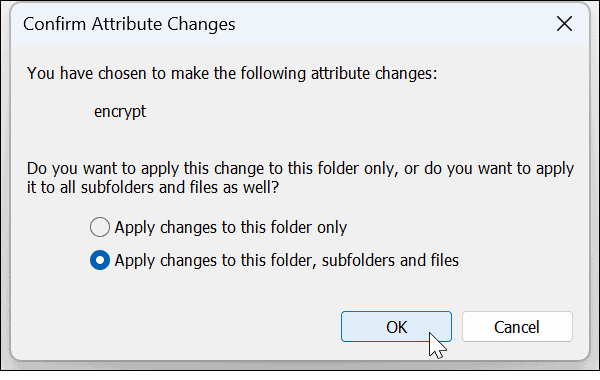
- Сега, след като сте шифровали данните си, ще видите икона за заключване до папката и файловете в нея.
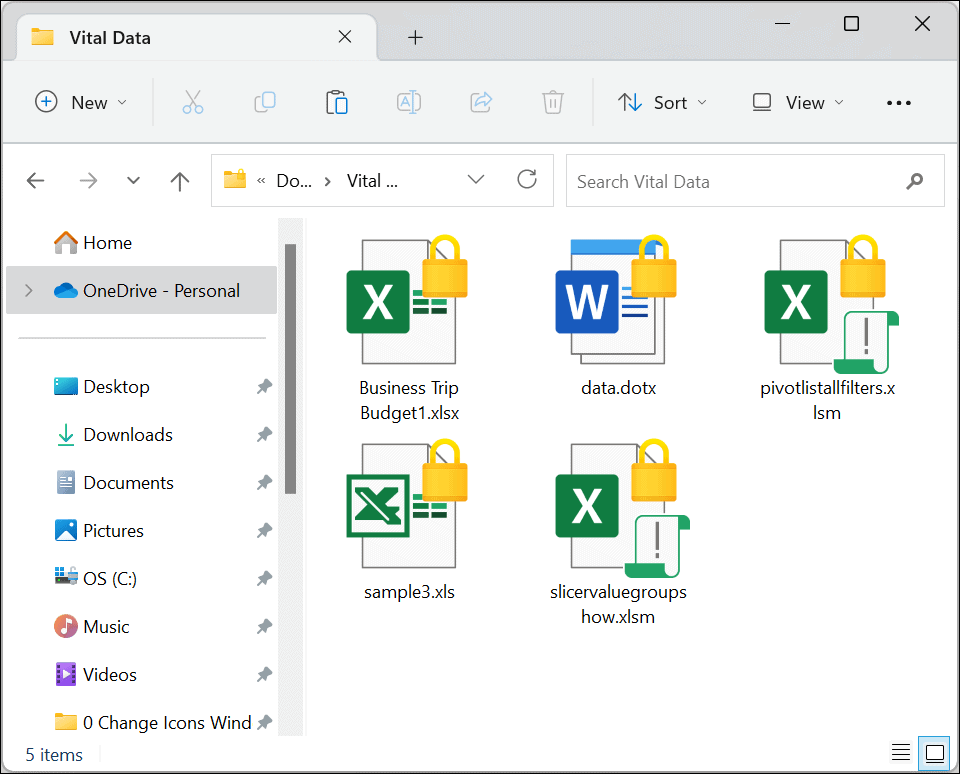
Архивирайте EFS ключ за шифроване
След процеса на шифроване Windows 11 трябва да ви уведоми да архивирате своя ключ за шифроване. Въпреки че вашите EFS криптирани данни могат да бъдат достъпни само чрез вашите идентификационни данни за вход в Windows, важно е да направите резервно копие на ключа. Например, ако вашето устройство се повреди и имате нужда от тези файлове, можете да получите достъп до тях само чрез ключа.
Може да звучи обезсърчително да архивирате ключ за шифроване, но Windows прави процеса лесен, като следвате съветника.
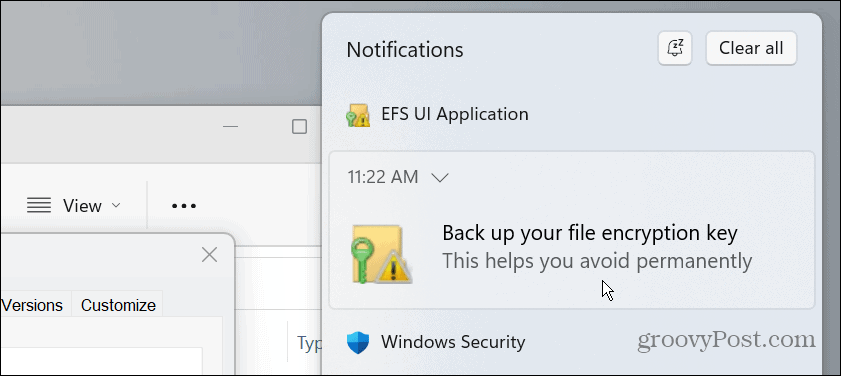
За да архивирате сертификата и ключа за шифроване на файлове, използвайте тези стъпки:
- Щракнете върху EFS икона в системната област.
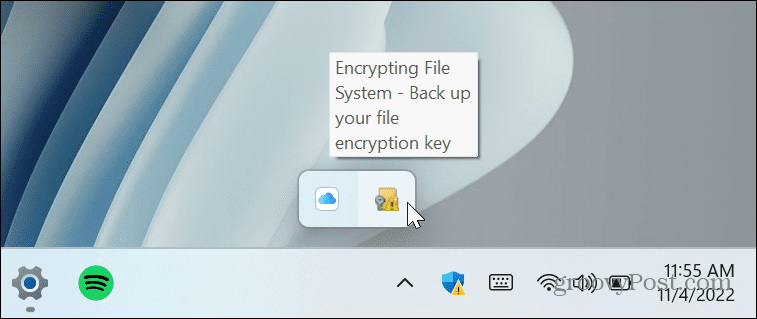
- Изберете Архивирайте сега (препоръчително) опция.
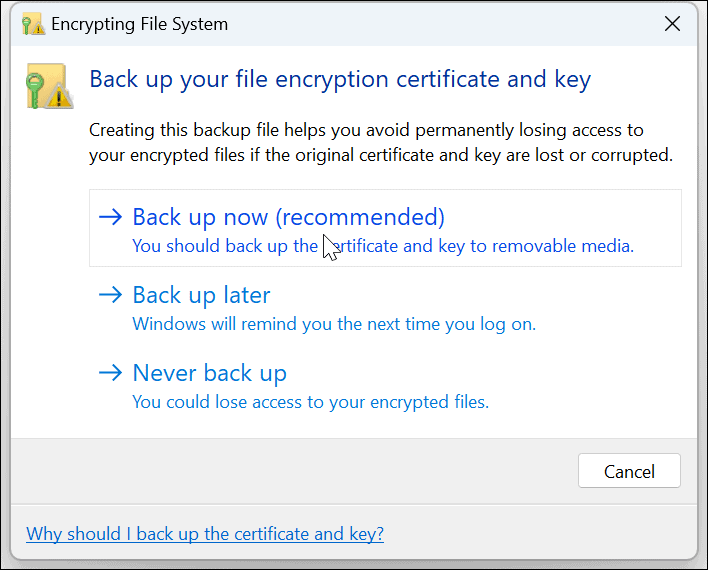
- Кликнете Следващия за да започнем Съветник за експортиране на сертификати.
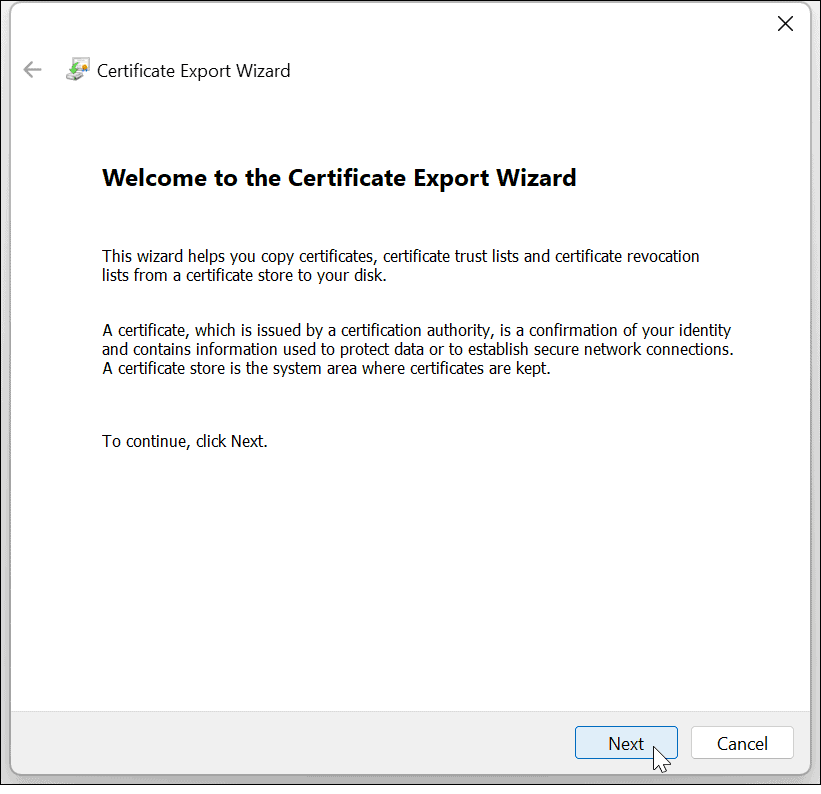
- Оставете селекциите по подразбиране и щракнете Следващия.
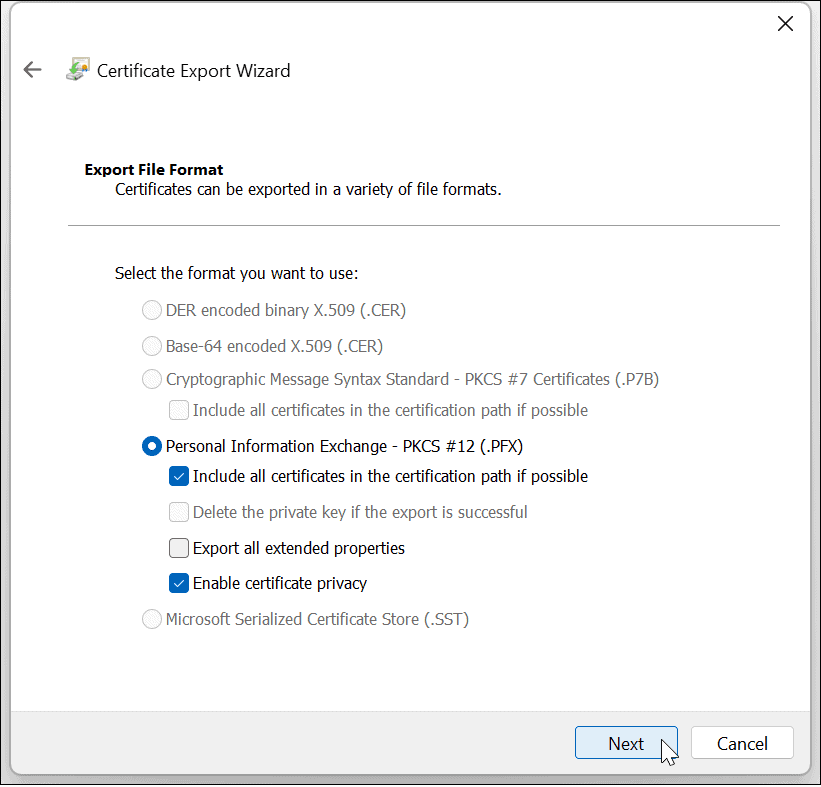
- Проверете Парола поле и въведете паролата, която искате да използвате за достъп до вашите криптирани файлове два пъти.
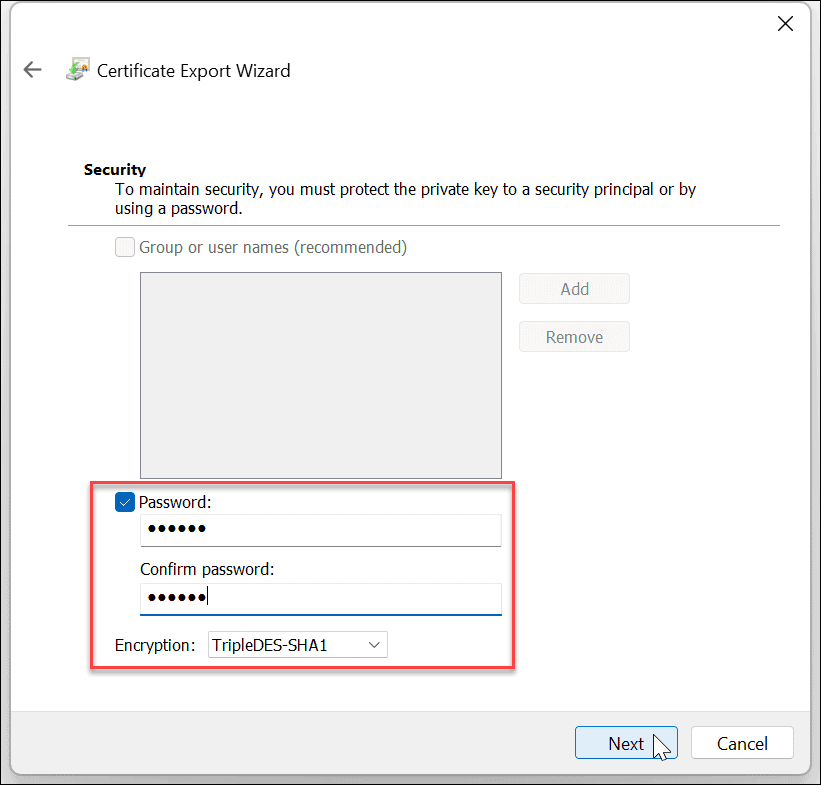
- Кликнете Следващия.
- Въведете име за файла и щракнете Следващия.
Забележка че тук ще искате да го архивирате на външно устройство като флаш устройство и да го съхранявате на сигурно място. Щракнете върху Прегледайте и изберете това местоположение.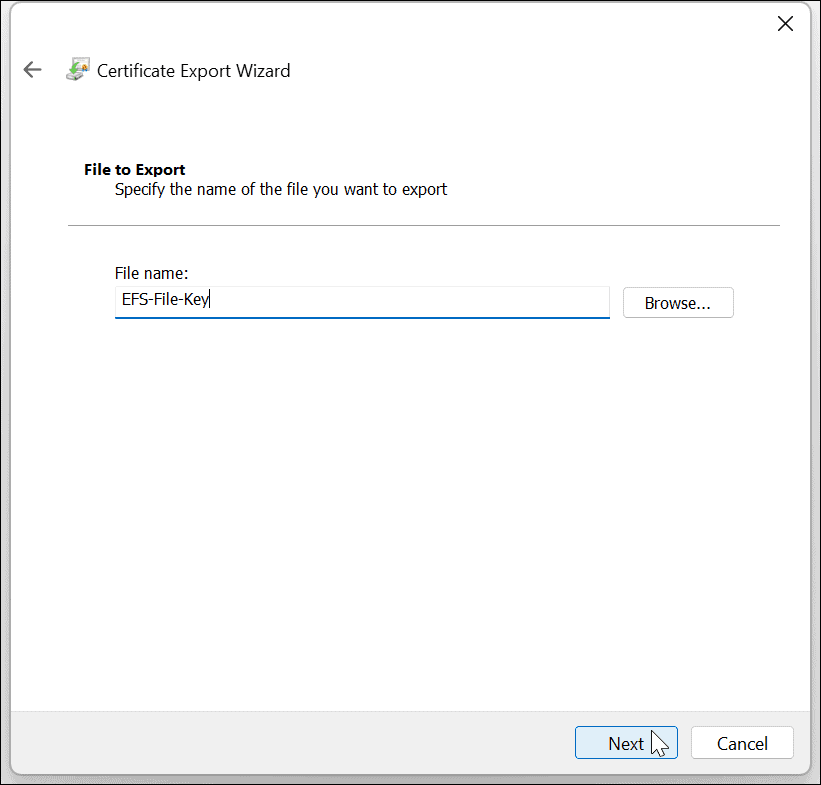
- След като завършите съветника и запазите ключа на устройство, ще видите известие, че е успешно – щракнете върху завършек и тогава Добре.
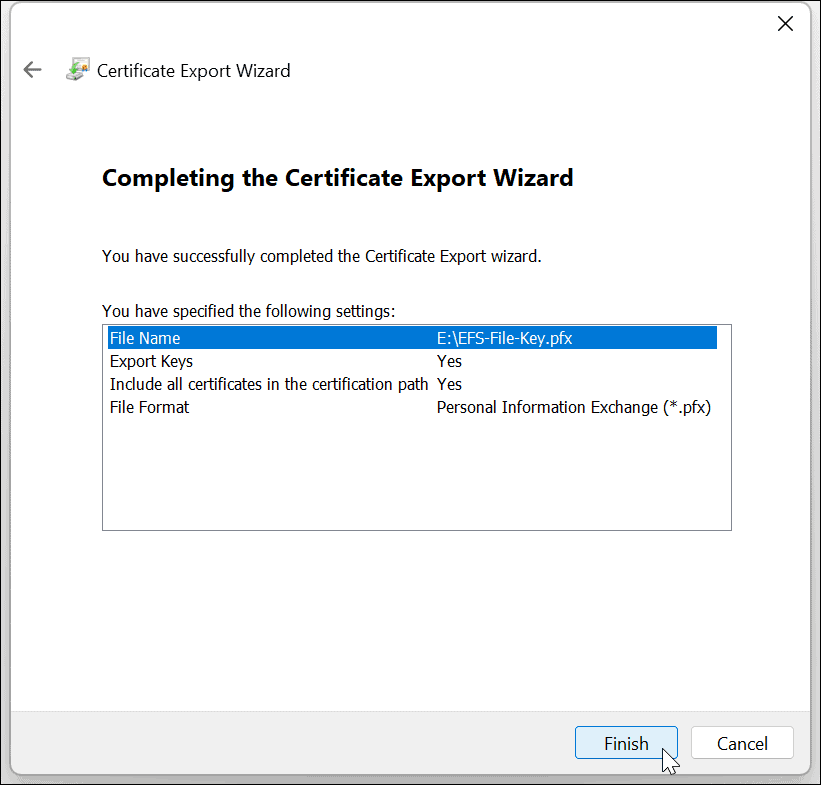
Ако някога загубите достъп до потребителския си акаунт, можете да използвате резервния ключ за достъп до EFS-шифрованите файлове.
Архивиране на EFS ключ без известие
Ако случайно пропуснете известието за архивиране на EFS, пак можете да архивирате ръчно.
- Натиснете клавишната комбинация Windows клавиш + R да повдигнем Бягай диалогов прозорец.
- Тип certmgr.msc и удари Въведете или щракнете Добре.
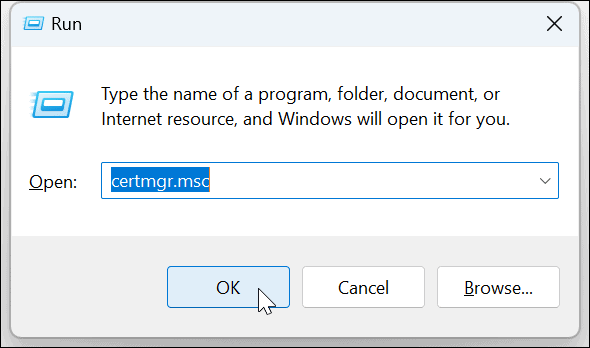
- Навигирайте до Лични > Сертификати.
- Щракнете с десния бутон върху EFS файла и изберете Всички задачи > Експортиране.
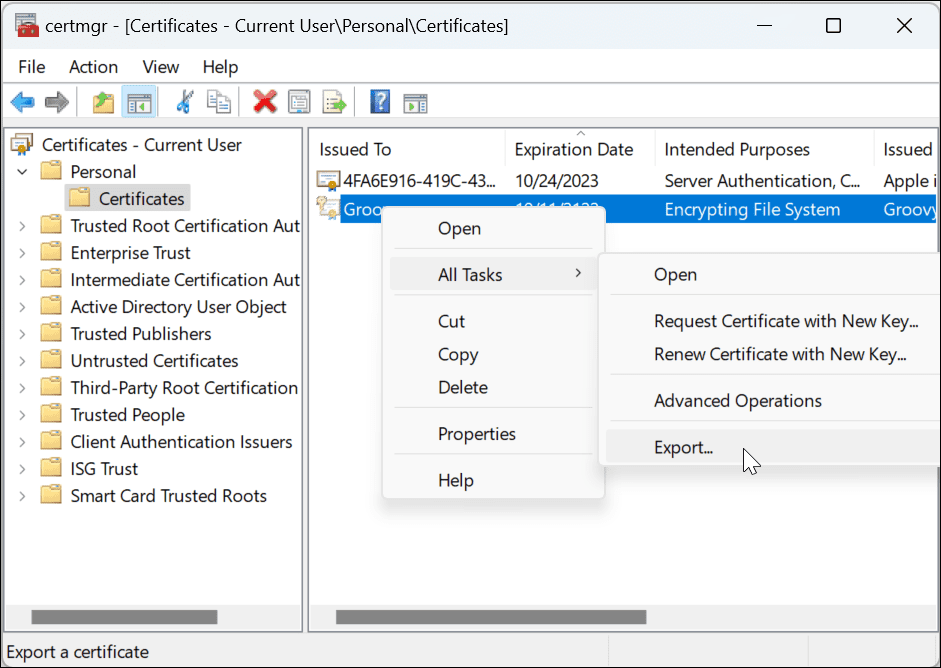
- Ще се отвори съветникът за експортиране на сертификати и можете да направите резервно копие на ключа, следвайки съветника на екрана.
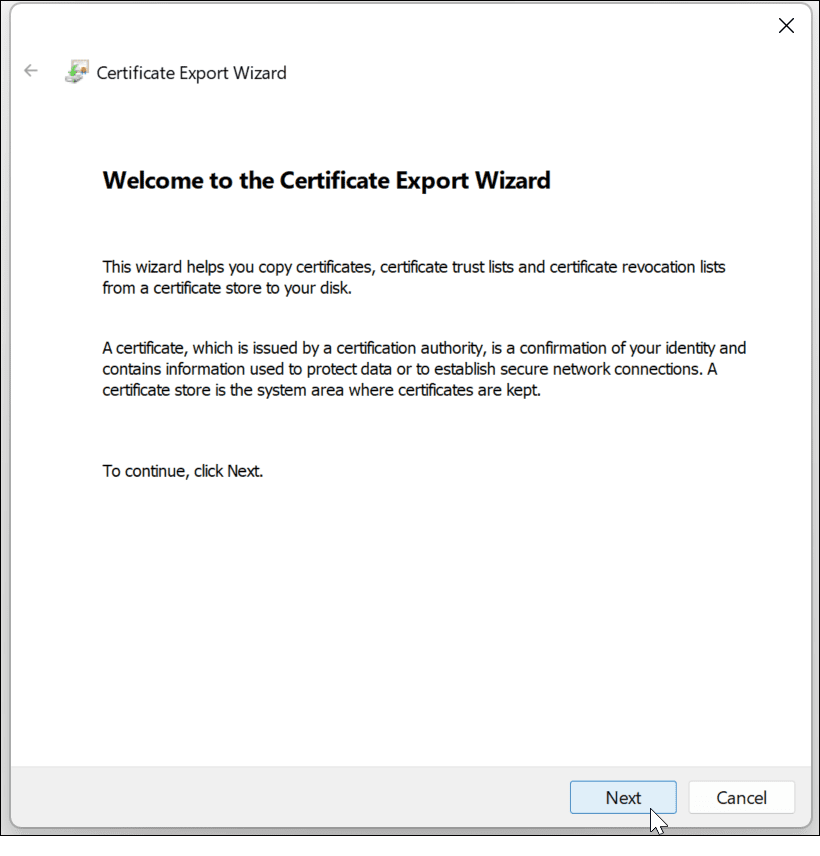
Защита на вашите данни в Windows 11
Докато Windows продължава да се развива, развиват се и неговите инструменти за поверителност и сигурност. И ако искате лесен начин за криптиране на вашите файлове и папки на домашния ви компютър, EFS е просто криптиране. Така че, когато шифровате файлове и папки в Windows 11, ще сте спокойни, знаейки, че е защитено.
EFS не е толкова защитен като BitLocker, тъй като ключът за шифроване се запазва локално и може да изтече във временни файлове, тъй като цялото устройство не е шифровано. Потребителите на Windows обаче използват EFS криптиране от дните на XP Pro. EFS ще свърши работа за средния домашен потребител, който иска да защити важни документи и папки.
Windows 11 има други инструменти за защита за вашия компютър, като TPM на Windows 11 и способността да правите a пълно архивиране на системата. И ако искате да шифровате преносимите си устройства, вижте как да използвате BitLocker за Windows 11.
Ако искате да получите пълните предимства на вградената защита на Windows, прочетете за използването Защита на Windows за максимална защита на Windows 11. И ако все още не сте на Windows 11, научете за криптиране на файлове и папки в Windows 10 с EFS.
Как да намерите своя продуктов ключ за Windows 11
Ако трябва да прехвърлите своя продуктов ключ за Windows 11 или просто ви трябва, за да направите чиста инсталация на операционната система,...
Как да изчистите кеша на Google Chrome, бисквитките и историята на сърфиране
Chrome върши отлична работа със съхраняването на вашата история на сърфиране, кеш памет и бисквитки, за да оптимизира работата на браузъра ви онлайн. Нейното е как да...
Съпоставяне на цените в магазина: Как да получите онлайн цени, докато пазарувате в магазина
Купуването в магазина не означава, че трябва да плащате по-високи цени. Благодарение на гаранциите за съпоставяне на цените, можете да получите онлайн отстъпки, докато пазарувате в...
